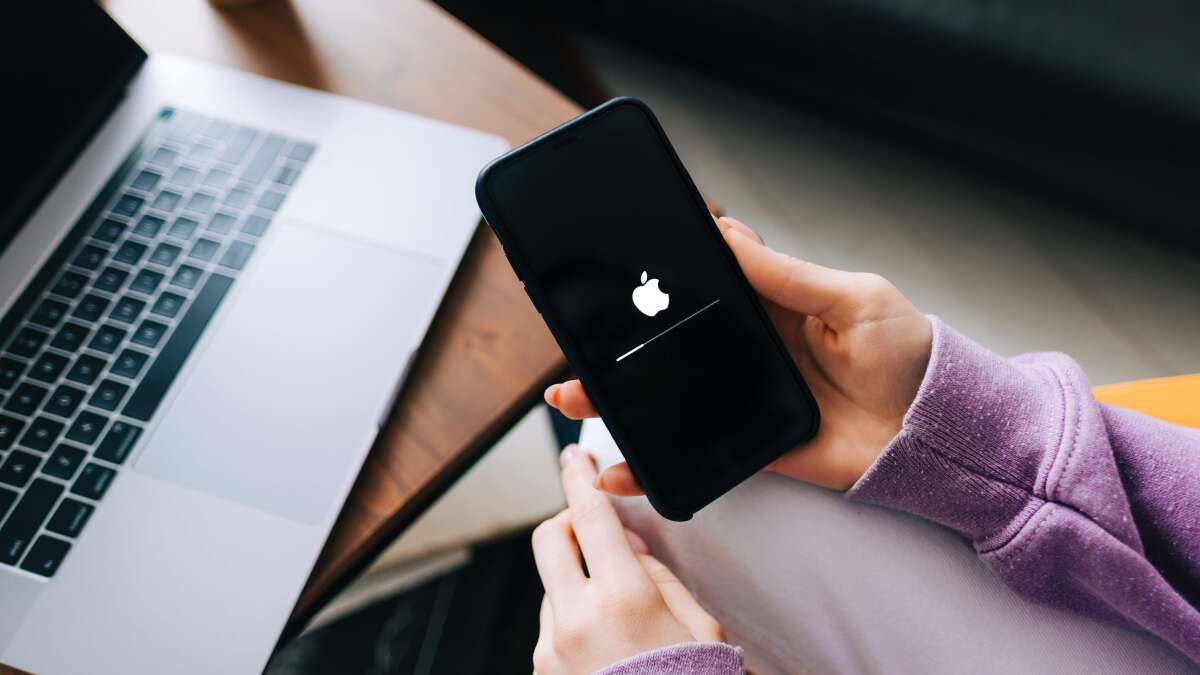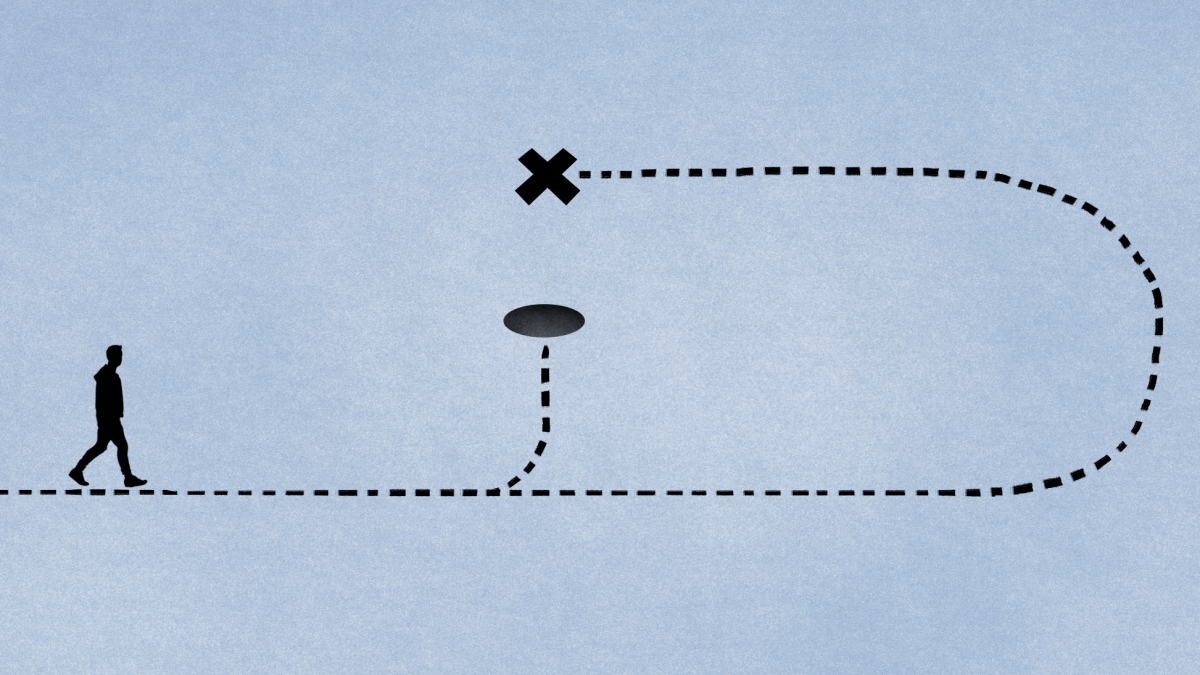Linux/Mac/Windows: Google の新しいユーティリティ GoogleCL を使用すると、*nix コマンド ラインからいくつかの Google サービスにアクセスできます。 Google のサービスはそれぞれの Web アプリから簡単にアクセスできますが、コマンド ラインに興味がある場合は、これが最適です。
ターミナルで Google のサービスをすぐに利用できるというのはあまりクールに思えないかもしれませんが、たとえば、Google カレンダーのイベント、Google の連絡先、Google ドキュメント、Picasa の写真を取得する機能をスクリプトに組み込みたい場合、GoogleCL は非常に便利です (そして長い間待ち望まれていました) )。 GoogleCL は、Blogger、カレンダー、連絡先、ドキュメント、Picasa、YouTube のさまざまなアクションにアクセスして実行できる Python プログラムです。
Ubuntu ユーザーは .deb パッケージをダウンロードしてすぐにインストールできますが、Mac と Windows のインストールは少し複雑です。ただし、GoogleCL を使用するタイプであれば、あなたのスキルを超えたものではないでしょう。始める前に、次のものが必要であることに注意してください。Python 2.5 または 2.6インストールされており、Windows ユーザーも必要になります前に述べた シグウィン。アップデート: Windows ユーザーには Cygwin が必要ないことが判明しました。ここただし、インストールに関する Windows 固有のヒントがいくつかあります。
GoogleCLをインストールする
両方をダウンロードしてくださいgdata Python クライアント ライブラリそしてGoogleCL。 tarball または zip ファイルを解凍し、フォルダーの場所をメモします (以下の例では、フォルダーを ~/Downloads に残しました)。次に、ターミナル ウィンドウを開いて次のコマンドを入力し、プロンプトが表示されたらパスワードを入力します。
cd "~/Downloads/gdata-2.0.10/"sudo python setup.py installcd "~/Downloads/googlecl-0.9.5/"sudo python setup.py install
完了すると、GoogleCL がコンピュータにインストールされます。初めてサービスに使用するときは、Google ユーザー名の入力を求められます。入力して Enter キーを押すと、URL が表示されるので、それをコピーしてブラウザに貼り付け、GoogleCL にアカウントへのアクセスを許可します。それが完了したら、ターミナルに戻り、Enter キーを押して認証を完了します。 Google サービスごとにこのプロセスを実行する必要がありますが、それを初めて使用する場合に限ります。
これで、ターミナルまたはシェル スクリプトで実行できる、前述の Google サービスのさまざまなタスクにアクセスできるようになります。 YouTube へのビデオの投稿、Google カレンダーでの新しい予定のスケジュール、ターミナル内での Google ドキュメントの作成と編集、Gmail の連絡先リストのエクスポートなどが可能です。詳細については、Google のスクリプト例、GoogleCL と同様にマニュアルページ。リンクをクリックして詳細を読み、Google Code のページをチェックして、これらの新しく見つけたコマンドのお気に入りのアプリケーションをコメントで共有してください。